
在Debian系統(tǒng)上設(shè)置SPF(Sender Policy Framework)記錄可以有效防范電子郵件偽造和垃圾郵件。下面是設(shè)置SPF記錄的詳細(xì)步驟:
1. 安裝所需軟件
首先,確認(rèn)你的Debian系統(tǒng)已安裝postfix和dnsutils軟件包。如果尚未安裝,可以使用以下命令進(jìn)行安裝:
sudo apt update sudo apt install postfix dnsutils
2. 配置Postfix
編輯Postfix的主要配置文件/etc/postfix/main.cf,確保以下行存在并正確設(shè)置:
myhostname = yourdomain.com myorigin = /etc/mailname inet_interfaces = all inet_protocols = ipv4 mydestination = $myhostname, localhost.$mydomain, $mydomain
將yourdomain.com替換為你的實(shí)際域名。
3. 設(shè)置SPF記錄
SPF記錄需要添加到你的DNS區(qū)域文件中。通常,這個(gè)文件位于/etc/bind/zones/目錄下,具體路徑根據(jù)你的DNS服務(wù)器配置而定。
例如,如果你的域名是yourdomain.com,并且你使用的是BIND DNS服務(wù)器,編輯相應(yīng)的區(qū)域文件(例如yourdomain.com.zone):
sudo nano /etc/bind/zones/yourdomain.com.zone
在文件中加入以下SPF記錄:
$TTL 604800 @ IN SOA ns1.yourdomain.com. admin.yourdomain.com. ( 3 ; Serial 604800 ; Refresh 86400 ; Retry 2419200 ; Expire 604800 ) ; Negative Cache TTL ; @ IN NS ns1.yourdomain.com. @ IN A 192.168.1.1 @ IN TXT "v=spf1 ip4:192.168.1.1 -all"
在這個(gè)例子中:
- v=spf1 表示這是一個(gè)SPF記錄。
- ip4:192.168.1.1 表示允許從IP地址192.168.1.1發(fā)送郵件。
- -all 表示拒絕所有其他來源的郵件。
4. 重新加載DNS配置
保存并關(guān)閉文件后,重新加載DNS配置以應(yīng)用更改:
sudo systemctl restart bind9
如果使用的是其他DNS服務(wù)器軟件,請(qǐng)按照相應(yīng)的文檔操作。
5. 驗(yàn)證SPF記錄
使用dig命令驗(yàn)證SPF記錄是否正確添加:
dig TXT yourdomain.com
你應(yīng)該能看到類似以下的輸出:
yourdomain.com. IN TXT "v=spf1 ip4:192.168.1.1 -all"
6. 測試郵件發(fā)送
最后,測試你的郵件發(fā)送功能,確保SPF記錄生效并且郵件沒有被標(biāo)記為垃圾郵件。
通過以上步驟,你應(yīng)該能夠在Debian系統(tǒng)上成功設(shè)置SPF記錄。如果遇到任何問題,請(qǐng)查看日志文件(例如/var/log/mail.log)以獲取更多信息。



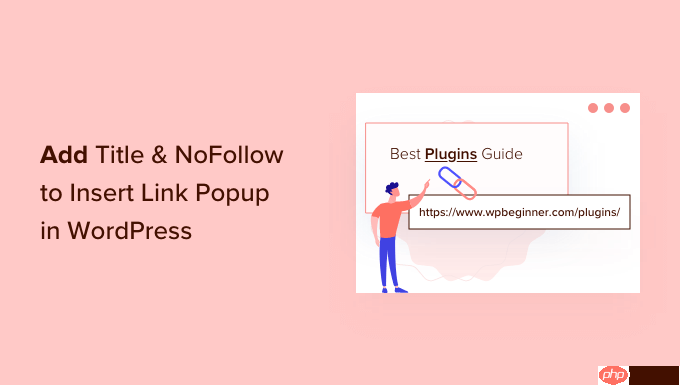


.png)
推廣.jpg)